3dmax如何保存为图片? 3dmax保存为jpg图片的教程
时间:2017-12-10 09:01:07 魔新豆网
3dsmax软件不是其它软件是单击文件或另存为保存为图片的,而是渲染出来才能保存的,该怎么保存呢?下面我们就来看看详细的教程。
1、打开一个作品,如下图所显示。
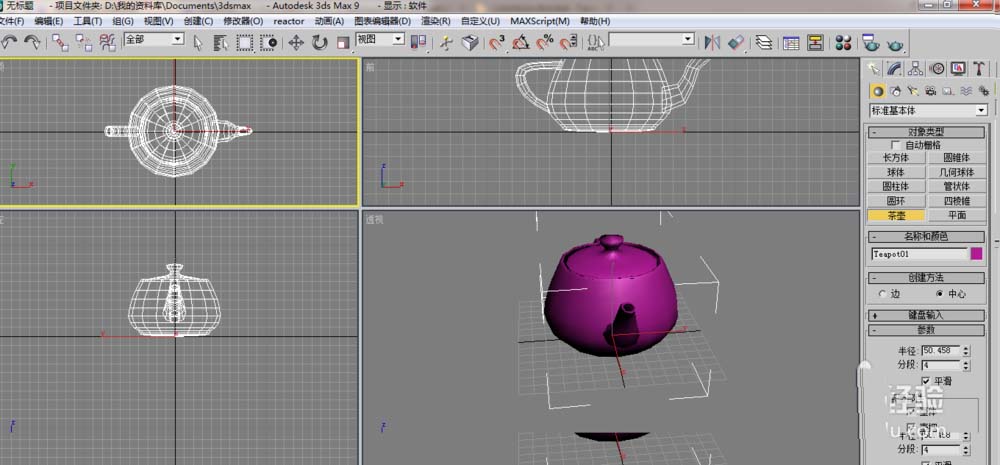
2、单击快速渲染(产品级)
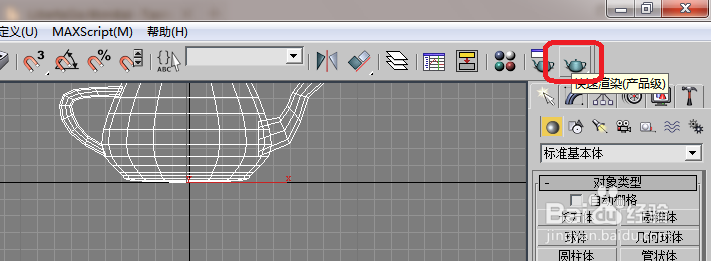
3、如下图就完成了渲染,这是比较简单的后面还要进行灯光,调参数等等,单击保存位图。这里保存图片就在这里保存了。
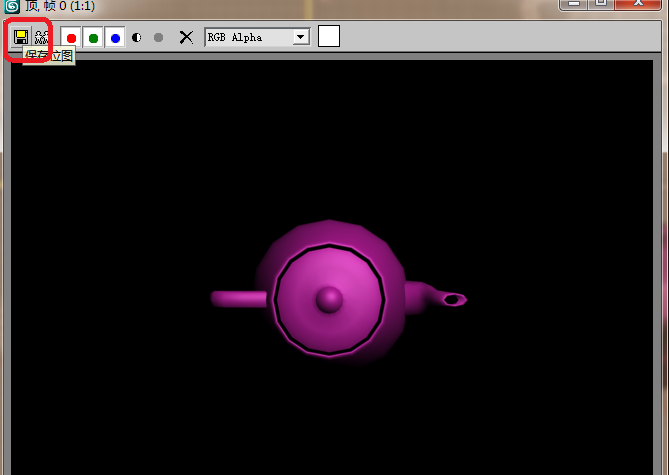
4、选择JPEG文件格式,也可以选择其它格式,单击确定保存。
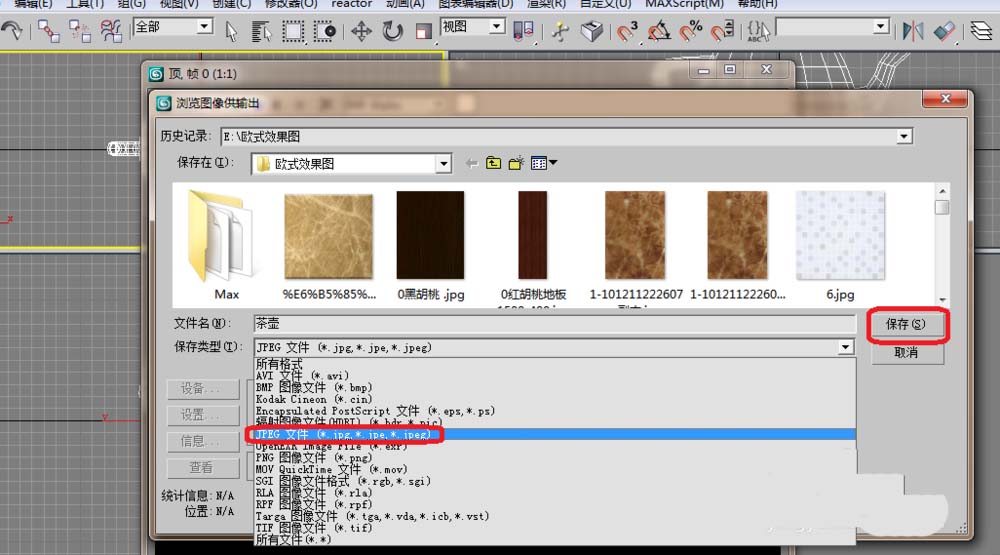
5、如下图所显示单击确定。
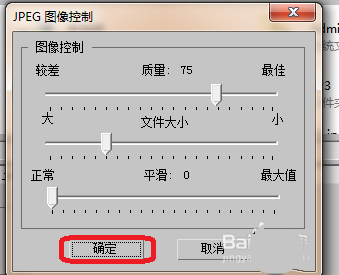
6、如果想保存3D文件,以后就可以更改的话单击文件-保存。
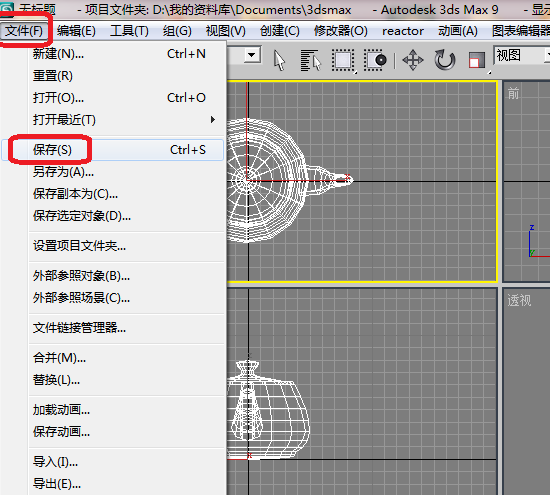
7、在文件名输入茶壶单击保存,假如想更改的话单击文件打开找到文件就可以了。
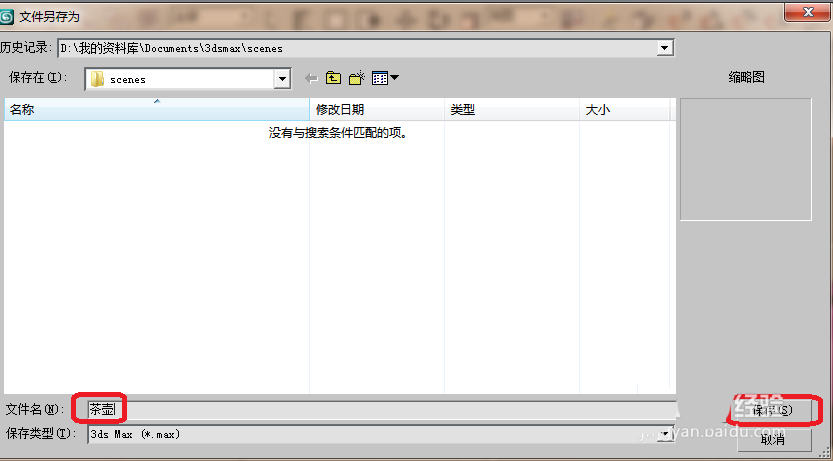
以上就是3dsmax保存文件的教程,希望大家喜欢,请继续关注生活。
本文标签:
